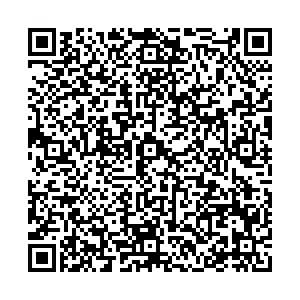ZoomText Scripting Einführung
Vorbemerkungen

In der heuteigen Arbeitswelt wird von sehbehinderten Computernutzern die gleich hohe
Produktivität wie von den 'normal'-sehenden Kollegen verlangt. Aber sehr oft es es
sehr schwer, bis fast unmöglich, diesen Anforderungen trotz einem leistungsfähigen
Vergrößerungs- und Leseprogramm, wie ZoomText, gerecht zu werden. Der Nutzer kann
alles auf dem bildschirm sehen und lesen, kann aber die benötigten Informationen
nicht in annehmbarer Zeit erfassen, zu viele Bedienhandlungen sind notwendig
um die Daten zusammen zu tragen. Dabei handelt es sich oft um immer
gleichbleibende Bedienabläufe um z.B. zwischen einzelnen Fenstern zu
navigieren.
Nutzen Sie die
ZoomText Scripting Edition...
Mit der
ZoomText Scripting Edition können Sie das Verhalten von
ZoomText, und nahezu jeder anderen Anwendung, bestimmen, eingeschlossen
der erweiterten Bildschirmvergrößerung und der Lesefunktionen.
Was ist ZoomText Scripting?

Mit ZoomText Scripting können sie:
- automatische Ansage von neuen Nachrichten in Ihrem Email-Postfach und
automatisches Vorlesen dieser nachrichten nach dem Öffnen.
- automatische und selektive Ansage (Anzeige) von gezielten Informationen
beim Öffnen bestimmter Fenster, Datenbanken oder anderer Anwendungen
- Automatisches ansagen von neuen Texten, z.B. im Chat.
- Automatisches Konfigurieren von zoomText sodass Daten und Informationen
in verständlicherer Form dageboten werden.
- Filterfunktionen: Unterdrückung uninteressanter Anzeigen.
- Zusammenstellung der geforderten Informationen sodass diese
'auf einen Blick' erfaßt werden können.
Das ist nur eine kleine Auswahl der Möglichkeiten, lassen Sie Ihrer
Vorstellung freien lauf, Nutzer können durch
ZoomText Scripting Edition
eine viel höhere Produktivität am Arbeitsplatz erhalten.
Wie der Name es vermuten läßt beruht
ZoomText Scripting auf der Nutzung von
Script-Programmen. Ein Script ist eine einfache Textdatei in der Befehle (Kommandos)
stehen, diese bewirken den Aufruf bestimmter Funktionen von ZoomText oder anderer
Anwendungen, wie im obigen Beispiel erwähnt.
ZoomText Scripts werden im Industrie-Standard-Sprachen geschrieben, d.h.
Sie können zum Erstellen der Scripts z.B. VBScript, JavaScript, C# oder Perl nutzen.
Es sind keine speziellen Werkzeuge notwendig, Sie können Scripte schon mit dem
Windows Notepad erstellen.
Aber natürlich benötigen Sie einige Erfahrung
und Wissen im schreiben von Programmen und Scripts. Sollte Ihnen keine
Person mit diesen Kenntnissen zur Verfügung stehen können Sie auch
[ unseren Service ] hierfür in Anspruch nehmen.
ZoomText Scripting ist
keine Scriptsprache, sondern eine Schnittstelle
auf die über Scripte zugegriffen werden kann.
Überblick über die Leistungsfähigkeit
- erweiterte ZoomText Funktionen
Mit der Scriptfunktionalität können Sie eine Optimierung der Vergrößerungss-
und Sprachfunktionen von ZoomText vornehmen und so schneller und besser an
gewünschte Informationen gelangen.
- höhere Produktivietät und Erfolg
Mit Ihrer ZoomText Scripting Edition können Sie sich über eine höhere
Produktivität und schnellerem Erfolg erfreuen.
- nutzerspezifische Lösungen
Mit ZoomText Scripting können nutzerspezifische und direkt angepaßte
Lösungen erstellt werden.
- Nutzung von Industrie-Standard Script Sprachen
ZoomText Scripting Edition nutzt im Gegensatz zu anderen ScreenReadern
oder Großschriftprogrammen Industrie Standard Script Sprachen, wie
VBScript, JavaScript, C# oder Perl; d.h. es kann fast jeder Script-Programmierer
sofort mit dem Schreiben von ZoomText Scripten beginnen ohne erst
eine bestimmte Sprache lernen zu müssen.
- Automatisierung von Standardabläufen
Mit der ZoomText Scripting Edition können Sie Standardabläufe
einfach und effizient automatisieren. Das spart Zeit und schont
Ihre Nerven.
Scriptarten
ZoomText stellt ab der ZT Scripting Edition (ab Version 9.18) das ZOM =
ZoomText objekt Model, über COM zur Verfügung. Dieses Objekt Model stellt
über das einfache IZoomText Interfache Methoden, Nachrichten (Events) und Eigenschaften (Properties) zur Verfügung
Dieses IZoomText Interface erhalten Sie durch den Aufruf von CreateObject("ZoomText.Applkication")
registrieren oder nicht?
Sie können ein Script über den ZoomText Script Manager registrieren; dieses Script wird beim Start
von ZoomText geladen und initialisiert. Aber auch nicht registrierte Scripte
können auf ZOM zugreifen, Ein Grund um ein Script nicht mit dem ZoomText Manager
zu registrieren wäre dass es durch eine andere Anwendung geladen wird.
Script Programm oder Komponente
Ein Script Programm ist jede Scriptdatei die durch den Windows Script Host abgearbeitet wird.
Eine VBS-Datei ist hierfür ein gutes beispiel.
Eine Script Kompnente wurde mit COM registriert. Als Beispiel sei hier eine
WSC-Datei genannt.
Der wesentliche Unterschied liegt in der Geschwindigkeit der Abarbeitung,
ein Sript Programm ist einfacher zu schreiben aber langsammer wei eine
Script Komponente.
Mein erstes Script
Das erste Script das Sie schreiben ist das "Hallo ZoomText!" - Script. Wir stellen
Ihnen hier einige Varianten vor, probieren sie es aus!
Dieses Script braucht nicht registriert zu werden, klicken Sie es einfach
vom Windows Explorer aus an. Es befindet sich im Ordner
scripting/scripts/stand-alone
Ihrer ZoomText Scripting Edition.
mein erstes JavaScript
ZT = new ActiveXObject("ZoomText.Application");
Hier wird der Zeiger zum ZoomText Objekt Model ermittelt. (siehe IZoomText)
ZT.Speech.CurrentVoice.Speak("Hallo ZoomText");
Durch diese Zeile wird über die aktuelle Stimme die im ZoomText ausgewählt ist
der Satz "Hallo ZoomText" ausgegeben (siehe IVoice)
var ZT;
ZT = new ActiveXObject("ZoomText.Application");
ZT.Speech.CurrentVoice.Speak("Hallo ZoomText");
mein erstes Perl Script
my $ZT = Win32::OLE->new('ZoomText.Application');
Hier wird der Zeiger zum ZoomText Objekt Model ermittelt. (siehe IZoomText)
$ZT->{Speech}->{CurrentVoice}->Speak("Hallo ZoomText");
Durch diese Zeile wird über die aktuelle Stimme die im ZoomText ausgewählt ist
der Satz "Hallo ZoomText" ausgegeben (siehe IVoice)
use Win32::OLE;
my $ZT = Win32::OLE->new('ZoomText.Application');
$ZT->{Speech}->{CurrentVoice}->Speak("Hallo ZoomText");
mein erstes VB Script
Set ZT = CreateObject("ZoomText.Application")
Hier wird der Zeiger zum ZoomText Objekt Model ermittelt. (siehe IZoomText)
ZT.Speech.CurrentVoice.Speak "Hallo ZoomText"
Durch diese Zeile wird über die aktuelle Stimme die im ZoomText ausgewählt ist
der Satz "Hallo ZoomText" ausgegeben (siehe IVoice)
Option Explicit
Dim ZT
Set ZT = CreateObject("ZoomText.Application")
ZT.Speech.CurrentVoice.Speak "Hallo ZoomText"
Namenskonventionen
Wir empfehlen, dass Sie sich beim Erstellen von ZT Scripts an die folgenden Namenskonventionen halten.
Dateinamen
Firma_Projekt_Aufgabe.Erweiterung
- Firma:
Der vollständige oder gekürzte Name Ihrer Firma um Namenskonflikte mit
anderen Scriptschreibern zu vermeiden.
- Projekt:
Der Projketname von dem das Script ein Teil ist um Ihnen die uordnung zu ermöglichen.
- Aufgabe
Die aktuelle Aufgabe des Scripts.
- Erweiterung
Die Erweiterung der Scriptsprache für ihre Datei (z.B. .vbs, .js, .pl=
Programm ID für Script Komponenten
Die Programm ID Ihrer Script Komponente sollte aus dem Dateinamen
der Kompoente gefolgt vom Scriptnamen bestehen.
GUID für Script Komponenten
Für jede Script Komponente benötigen Sie eine neue GUID.
Hierzu sollten Sie einen GUID Generator herunterladen (siehe Tools).
Registrieren von Scripten
Normalerweise registrieren Sie ZT Scripts mit dem ZoomText Script Manager.
Diese werden beim Start von zoomText initialisiert. Lesen Sie hierzu im ZoomText Handbuch.
Registrierte Scripts müsse ene Anzahl von Standardaufgaben abarbeiten. So z.B.
ist die Definition des Abschnitts "ZxScriptInitialize" obligatorisch. In diesem Abschnitt
werden z.B. Events und Hotkeys definiert.
Ein Script identifiziert diese Abschnitte durch benannte Argumente.
Am Beispiel eines anderen "Hallo ZoomText"-Scripts soll dies erläutert werden:
Dieses Script muß mit dem ZoomText Script Manager registriert werden.
Wenn Sie ZoomText starten hören Sie "Hallo ZoomText".
Das Script befindet sich im Ordner "scripting/scripts" Ihrer ZoomText Datei Ordner.
switch (WScript.Arguments.named.Item("ActionName"))
Diese Code-zeile startet die Auswahl über die benannten Komandozeilenparameter "ActionName."
case "ZxScriptInitialize":
Wenn der "ActionName" gleich "ZxScriptInitialize" soll das Script "Hallo ZoomText." sprechen
case "ZxScriptGetScriptInformation":
Wenn der "ActionName" gleich "ZxScriptGetScriptInformation" ist, wird das Script
einige informationen im Script Manager anzeigen.
switch (WScript.Arguments.named.Item("ActionName"))
{
case "ZxScriptInitialize":
var ZT;
ZT = new ActiveXObject("ZoomText.Application");
ZT.Speech.CurrentVoice.Speak("Hallo ZoomText");
break;
case "ZxScriptGetScriptInformation":
ZxScriptGetScriptInformation();
break;
}
function ZxScriptGetScriptInformation()
{
var ScriptInfo;
var zt;
zt = new ActiveXObject("ZoomText.Application");
ScriptInfo = zt.CreateObject("ScriptInformation");
ScriptInfo.ScriptName = "Ai2_Sample_RegisterHello.vbs";
ScriptInfo.Author = "Ai Squared";
ScriptInfo.Description = "My first registered ZoomText Script";
zt.ScriptConfiguration.SetScriptInformation(WScript.ScriptFullName, ScriptInfo);
return 0;
}
Tools, Werkzeuge
ZoomText Class Tool
Das ZoomText Class Tool kann Ihnen bei der Identifikation des
Klassennamens und -typs eines Fensters helfen.
Sie starten das Class Tool mittels eines ZoomText fix it Kommandos.
- Öffnen Sie das ZoomText Hilfe Menü
- Wählen sie dort "Technishcer Support ..."
- Geben Sie "classtool" in das Eingabefeld
- Wählen Sie die "Fix It" Schaltfläche
- ZoomText verschwindet und zeigt einen Tool-Zeiger
- Klicken Sie nun auf das gewünschte Fenster
- Die class tool Dialogbox wird geöffnet
Logging und Traching
Loggin Flag=512
Tracing Flag=1024
Loggin+Tracing Flag=1536
Als Fix it Komando können Sie wie oben in das Eingabefeld eingeben:
"log=Flag" wobei Flag der Wert 512, 1024 oder 1536 ist.
Diese Werte können Sie ebenfalls direkt in die testSupp.ini eintragen
[Test Support]
Verbosity=flag
Vergessen Sie nicht nach dem Test die Werte wieder auf 0 zu setzen. Der Test beginnt nach
dem Neustart von ZoomText.
Tag:
sonderpreis
rabatt
sparen
billig
schnäppchen
preiswert
sparfuchs
Haben Sie Fragen?
Dann rufen Sie doch einfach an! 0351 / 404570
oder senden Sie uns eine Mail (info@zoomtext.de) .
Die in diesem Dokument genannten Warenzeichen sind Eigentum der
jeweiligen Firmen. Preisänderungen, Irrtümer und technische Änderungen vorbehalten.
HTML-Dokumente
Copyright ©2025 fluSoft GbR,
letzte Änderung: 5. November 2025
Nr: 
 In der heuteigen Arbeitswelt wird von sehbehinderten Computernutzern die gleich hohe
Produktivität wie von den 'normal'-sehenden Kollegen verlangt. Aber sehr oft es es
sehr schwer, bis fast unmöglich, diesen Anforderungen trotz einem leistungsfähigen
Vergrößerungs- und Leseprogramm, wie ZoomText, gerecht zu werden. Der Nutzer kann
alles auf dem bildschirm sehen und lesen, kann aber die benötigten Informationen
nicht in annehmbarer Zeit erfassen, zu viele Bedienhandlungen sind notwendig
um die Daten zusammen zu tragen. Dabei handelt es sich oft um immer
gleichbleibende Bedienabläufe um z.B. zwischen einzelnen Fenstern zu
navigieren.
In der heuteigen Arbeitswelt wird von sehbehinderten Computernutzern die gleich hohe
Produktivität wie von den 'normal'-sehenden Kollegen verlangt. Aber sehr oft es es
sehr schwer, bis fast unmöglich, diesen Anforderungen trotz einem leistungsfähigen
Vergrößerungs- und Leseprogramm, wie ZoomText, gerecht zu werden. Der Nutzer kann
alles auf dem bildschirm sehen und lesen, kann aber die benötigten Informationen
nicht in annehmbarer Zeit erfassen, zu viele Bedienhandlungen sind notwendig
um die Daten zusammen zu tragen. Dabei handelt es sich oft um immer
gleichbleibende Bedienabläufe um z.B. zwischen einzelnen Fenstern zu
navigieren. Mit ZoomText Scripting können sie:
Mit ZoomText Scripting können sie: